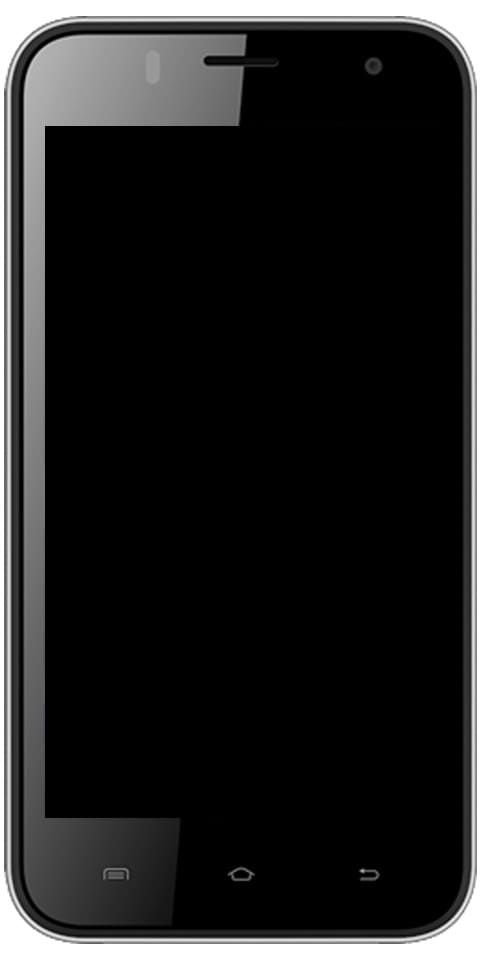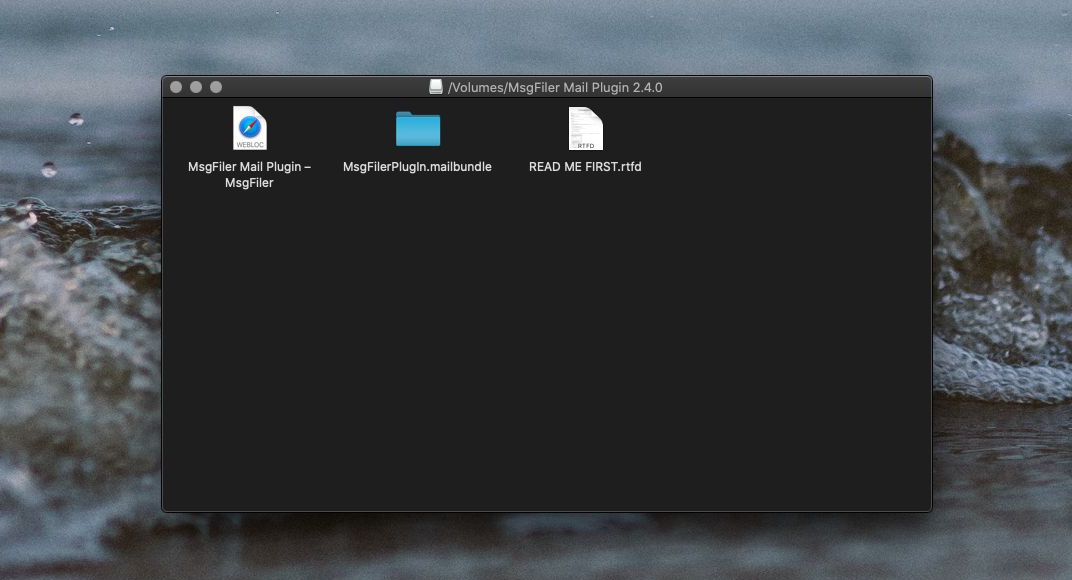Huwag paganahin ang Permanenteng Update ng Windows 10

Nais mo bang huwag paganahin ang Windows 10 Update Permanenteng Permanent? Kung oo, nasa tamang lugar ka. Nagbibigay ang Windows 10 ng isang built-in na serbisyo ie Update Assistant. Tinutulungan nito ang mga gumagamit na i-upgrade ang kanilang PC sa pamamagitan ng pagtiyak na mayroon silang tamang hanay ng katugmang software o hardware para sa iba pang variant ng Windows 10 . Gayunpaman, kung minsan, sinusubukan nitong muling mai-install ang sarili nito at pilitin ang Pag-install ng Windows 10 kapag hindi ito ginusto ng gumagamit. Gayunpaman, nag-aalok ang Windows ng mga tampok na nagbibigay-daan sa iyo upang antalahin ang pag-update. Tiyak na, hindi masusunod ng Update Assistant ang mga patakarang ito at mai-install lamang ang pinakabagong variant ng magagamit na Windows 10 OS.
Tingnan din: Paano Mag-set up ng PD Proxy Sa Windows 10 PC
paano i-clear ang isang alitan channel
Patuloy nitong Ina-install ulit ang Sarili at pinipilit ang Pag-install ng Windows 10
Sa ilang mga kaso, sinuri namin na kahit na ang isang gumagamit ay bumalik sa naunang bersyon, sumisikat ang katulong sa pag-upgrade. Gayundin, tuwing susubukan mong piliin ang pagpipiliang I-defer ang mga pag-upgrade, hindi nito mapipigilan ang katulong sa pag-upgrade upang muling mai-install ang bagong variant ng Windows 10.
Patayin nang permanente ang Windows 10 Update Assistant
Dahil ang Ipagpaliban ang mga pag-upgrade huwag nang magtrabaho para sa iyo. Kaya mahusay na patayin nang permanente ang Windows 10 Update Assistant o piliin na manu-manong i-update tuwing sa palagay mo perpekto para sa iyo ang oras. Ang unang dalawa ay pansamantalang pag-aayos ngunit ang pangatlo ay ang pinakamahusay.
I-uninstall ang Windows 10 Upgrade Assistant
- Pindutin ang WIN + R upang buksan ang run prompt. Ipasok ang appwiz.cpl, at pindutin ang Enter.
- Lumipat sa listahan upang hanapin, at pagkatapos ay piliin ang Windows Upgrade Assistant.
- Pagkatapos ay i-tap ang I-uninstall sa command bar.
Pagkatapos nito, lumipat sa driver kung saan mo na-install ang Windows. Karaniwan, ito ay isang C Drive. Suriin ang folder na kilala bilang Windows10I-upgrade . Alisin ito, at alisan ng laman ang Recycle bin. I-restart ang iyong PC, at dapat nitong lutasin ang iyong isyu.
pag-unlock ng pixel 7.1.1 bootloader
Posibleng malamang na mai-install muli ng Windows ang program na ito nang mag-isa. Kaya't dapat mong suriin ito, at kapag lumitaw muli ito sa listahan, i-uninstall lamang ito.
Tingnan din: Paano Mag-download ng Spartan Browser sa Windows 10
Force Stop Stop Orchestrator Service
Pinangangasiwaan din ng Update Orchestrator Service ang Update sa Windows. Maaari rin nitong pamahalaan ang Mga Update sa Windows. Kung tumigil, hindi mai-install o ma-download ng iyong mga aparato ang mga bagong update.
avast serbisyo ng 100% disk
Kung marami kang inisin sa upgrade assistant, mabuting itigil ang serbisyong ito. Habang hindi namin iminumungkahi sa iyo na ihinto ang mga pag-update sa Windows 10. Magagawa mo lamang ito kung alam mo na walang kahalili na paglabas. Gayundin, i-update ang iyong aparato kapag naayos mo na ang problema kung saan napagpasyahan mong patayin ito.
- Tumungo sa Services.msc sa pamamagitan ng pag-type ng pareho sa search bar.
- Lumipat upang hanapin ang Update Serbisyo ng Orchestrator.
- Mag-tap sa Itigil.
Marahil ay hindi mo mababago ang Uri ng Startup mula sa Awtomatiko hanggang sa Manwal o Hindi Pinagana, ngunit ang pagtigil lamang sa serbisyo ay dapat na gumawa ng isang mahusay na trabaho para sa iyo.
Patuloy na patayin ang Windows Update Assistant
Ang pag-aayos na ito ay maaaring magpatuloy sa pagpatay sa serbisyo sa Pag-update ng Windows sa tuwing naisasagawa ito. Ito ay isang script na sumisira o mag-aalis nito at tinitiyak na walang pag-unlad na nagawa upang mai-upgrade ang system.
Tumungo sa Notepad, pagkatapos kopyahin ang script na ibinigay sa ibaba, at iimbak ito sa iyong desktop:
view ng profile ng ibang tao facebook
@echo off :Loop taskkill /im Windows10UpgraderApp.exe /f taskkill /im SetupHost.exe /f goto Loop
I-save ang file bilang, sabihin nating, WUAKiller.bat.
Pagkatapos nito, tapikin ang kanan sa file at ipatupad ito bilang Administrator. Maaari mong tingnan ang prompt ng utos nang isang beses, at pagkatapos ay i-minimize ito.
Konklusyon:
Dapat mong malaman na ang Mga Update sa Windows ay mas mahalaga at hindi kailanman patayin nang permanente ang Update Assistant. Magagawa mo lamang ito kung kritikal ang sitwasyon. Gayundin, wala nang iba pa tungkol dito. Sa gayon, isang mahusay na kasanayan upang suriin ang eksaktong sanhi ng isyu, lalo na kung ito ay isang malaking pag-update ng Windows.
Kaya, ano ang pananaw mo rito? Kung tinulungan ka ng gabay na malutas ang isyu, pagkatapos ay ipaalam sa amin sa komento sa seksyon ng komento sa ibaba!
Basahin din: